Come ottenere il massimo da Snapseed per Android: Parte 2
Varie / / February 12, 2022
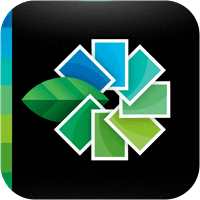
Il fotoritocco su smartphone e tablet è sempre stato un tema urgente. Più e più volte abbiamo parlato di app Android che ti aiutano
modifica le foto
hai girato sul tuo telefonino e farli sembrare migliori.
La scorsa settimana abbiamo parlato di un app chiamata Snapseed, ho discusso alcune delle nozioni di base dell'app e ho lasciato il resto per il mio prossimo articolo. Come promesso, oggi parlerò delle restanti funzionalità dell'app e di come puoi usarle sulle tue foto per aggiungere l'effetto "Wow".
Abbiamo già visto come utilizzare l'app per mettere a punto le foto. Ti abbiamo anche mostrato come raddrizzarli e ritagliarli se necessario. Oggi parleremo di diverso filtri ed effetti possiamo dare alle nostre foto utilizzando l'app.
Passiamo direttamente alle restanti sezioni dell'app.
Sezione Dettagli
Nel particolari sezione, possiamo regolare la nitidezza e la struttura della foto. Proprio come qualsiasi altra sezione, utilizzando il gesto di scorrimento su e giù nella foto per passare da una modalità all'altra. Lo scorrimento avanti e indietro può essere utilizzato per modificare il valore.
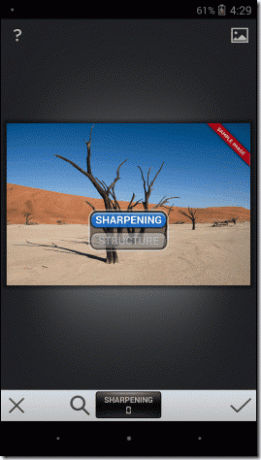
È possibile utilizzare l'opzione di ingrandimento fornita nella modalità per ottenere un'analisi dettagliata di una particolare area della foto. Il rapporto di ingrandimento è tuttavia fisso e non è possibile modificarlo.
Filtri ed effetti
I diversi filtri ed effetti che puoi provare in Snapseed sono Bianco e nero, Vintage, Drama, HDR Scape, Grunge, Center Focus, Tilt Shift e Retroflux. Diamo una rapida occhiata ad alcuni di loro.
Nero bianco
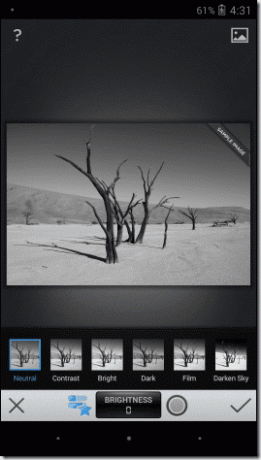
Usando questa modalità puoi dare un effetto in scala di grigi alle tue foto. La modalità ha vari motivi o sfumature e l'utente può specificare uno dei quattro colori primari su cui desidera concentrarsi.
Vintage ▾

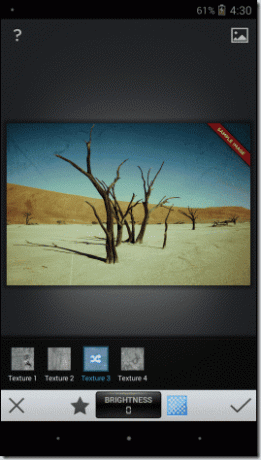
Come dice il nome, puoi applicare l'effetto vintage alle foto in questa sezione. Ci sono 4 trame e 9 stili diversi tra cui scegliere.
Paesaggio HDR
In questa modalità, puoi dare un tocco HDR alle tue foto. Seleziona la modalità tra natura o persone e poi modifica le impostazioni.
Messa a fuoco centrale
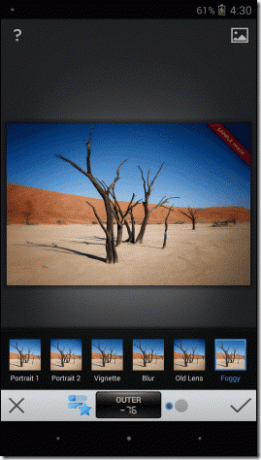
Usando questa modalità puoi dare alle tue foto una messa a fuoco centrale. Ma a differenza di altri strumenti di fotoritocco che hanno solo l'opzione di dissolvenza in uscita, qui hai molte varietà tra cui scegliere e puoi configurare l'intensità della sfocatura insieme alla luminosità del cerchio interno ed esterno.
Retroflusso
Se devi dare alle tue foto un aspetto retrò, nessuna app per Android può battere Snapseep. Con più di 13 stili e 5 proprietà, ci sono molte combinazioni che puoi applicare alla tua foto.
Il meglio che puoi fare è utilizzare il pulsante shuffle nella parte inferiore dello schermo per applicare in modo casuale valori ed effetti diversi e dare un'occhiata. Quando sei soddisfatto, salva la foto.
Cornici
Ultimo ma non meno importante, Snapseed ti consente di applicare diverse cornici alla tua foto. Con più di 22 fotogrammi tra cui scegliere, puoi mescolarli tra loro per vedere come ognuno di essi appare sul tuo scatto.
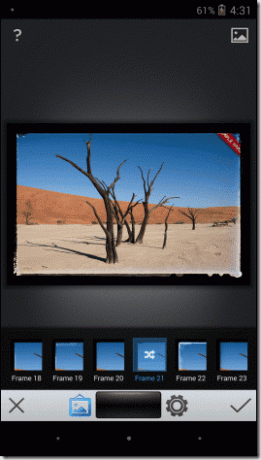
Puoi pizzicare un'immagine per aumentare o diminuire il bordo della cornice. Se hai bisogno di un rapporto di aspetto 1:1, tocca l'opzione di formato sotto il impostazioni.
Conclusione
Quindi era praticamente tutto ciò che bisogna sapere sullo strumento prima di iniziare a modificare le foto. Avrai bisogno di un po' di pratica, però, prima di poter utilizzare questo strumento quasi perfettamente. Quindi installa lo strumento e prova tutte le opzioni sull'immagine di esempio fornita in bundle con l'app (quella che vedi negli screenshot sopra). Raccontaci come ti è piaciuto. Hai riscontrato un intoppo durante l'utilizzo? Commenta qui e ti aiuteremo.
Ultimo aggiornamento il 03 febbraio 2022
L'articolo sopra può contenere link di affiliazione che aiutano a supportare Guiding Tech. Tuttavia, non pregiudica la nostra integrità editoriale. Il contenuto rimane imparziale e autentico.



